如何知道路由器的ip地址 怎样在电脑上查看路由器的IP地址
更新时间:2024-02-22 13:02:45作者:jiang
在如今的互联网时代,路由器成为了家庭和办公室网络连接的重要设备,有时我们需要知道路由器的IP地址以便进行一些网络配置或故障排除。该如何快速地获取到路由器的IP地址呢?幸运的是我们可以通过一些简单的步骤在电脑上查看路由器的IP地址。在本文中我们将介绍几种方法,帮助你轻松地找到路由器的IP地址。无论你是网络新手还是有经验的用户,都能从中受益。让我们一起来看看吧!
操作方法:
1.方法一,直接查看路由器底部的标签。路由器标签页一般会提供默认的ip地址,用户名和密码,有的提供ip地址,有的提供网页地址,都可以访问

2.方法二,在手机设置上查看。进入“设置”页面,点击“无线与网络”
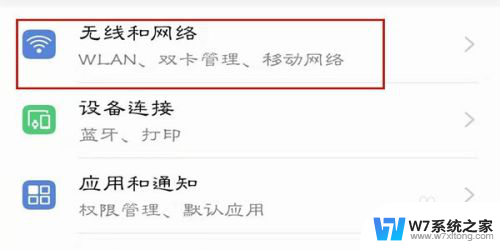
3.点击“WLAN”
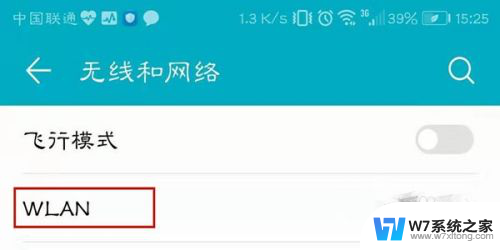
4.点击“配置”,可直接查看“IP地址”
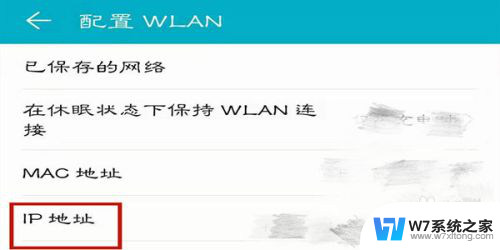
5.方法三,电脑上查看。打开电脑的“开始”--“运行”或者使用快捷方式WIN+R,在运行窗口中输入:cmd,确定;
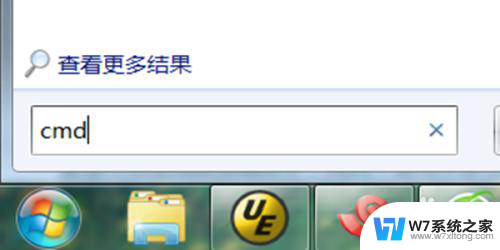
6.进入命令提示符窗口,输入ipconfig,按回车键执行;
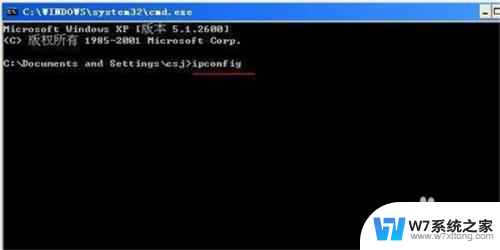
7.显示一段信息,其中ip address就是本机的IP地址,default gateway网关就是我们要查询的路由器地址。
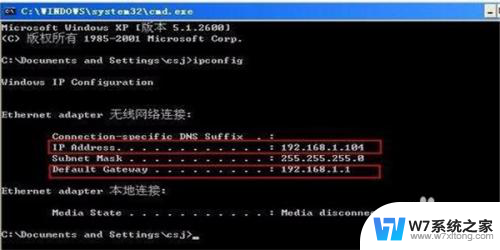
以上是如何确定路由器的IP地址的全部内容,如果您遇到相同的问题,可以参考本文介绍的步骤进行修复,希望对您有所帮助。
如何知道路由器的ip地址 怎样在电脑上查看路由器的IP地址相关教程
-
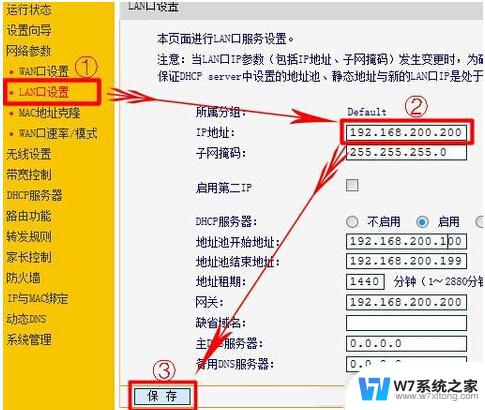 路由器ip地址和默认网关怎么设置 路由器默认网关设置详解
路由器ip地址和默认网关怎么设置 路由器默认网关设置详解2024-05-23
-
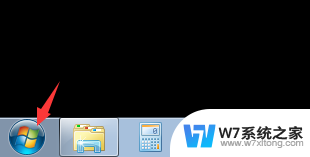 局域网ip地址怎么查 电脑局域网IP地址查看教程
局域网ip地址怎么查 电脑局域网IP地址查看教程2024-06-09
-
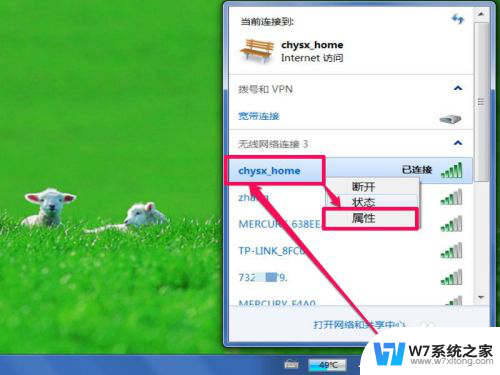 怎么查看无线网ip地址 如何设置无线网络IP地址
怎么查看无线网ip地址 如何设置无线网络IP地址2024-08-07
-
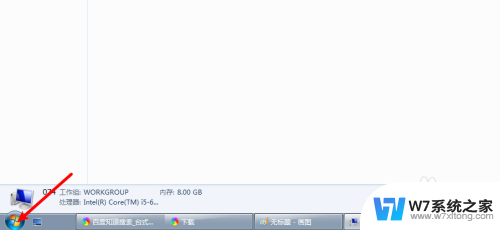 台式电脑改ip地址怎样设置 台式电脑修改ip地址步骤
台式电脑改ip地址怎样设置 台式电脑修改ip地址步骤2024-06-07
- 电脑可以直接连接路由器上网吗 电脑连接路由器的方法
- 电脑怎么进路由器 电脑设置路由器的详细步骤
- 电脑连路由器 电脑连接路由器的步骤
- 安卓mac地址怎么查看 如何查看手机的MAC地址
- macbook 查看mac地址 Mac苹果电脑如何查看物理地址
- 怎样设置tplink无线路由器 TP LINK无线路由器设置教程
- iphone13充电线为何没有usb接口 苹果13充电线为什么不是USB接口
- cdr文件如何显示缩略图 CDR文件缩略图查看方法
- 取消电脑自动关机怎么设置方法 怎么关闭电脑的自动关机功能
- 桌面显示windows不是正版如何解决 如何处理Windows副本不是正版的问题
- 文档打印怎么正反面打印 打印机如何进行正反面打印
- 苹果电脑触控板右键在哪 Macbook触摸板右键功能怎么开启
电脑教程推荐
- 1 桌面显示windows不是正版如何解决 如何处理Windows副本不是正版的问题
- 2 电脑网络打印机怎么连接 网络打印机连接教程
- 3 笔记本电脑怎么确定点击 Windows 10系统鼠标双击确定变单击确定的教程
- 4 mac查看硬盘使用情况 MacBook硬盘使用情况查看方法
- 5 查看笔记本电脑wifi密码 电脑上查看WiFi密码的方法步骤
- 6 电脑键盘调亮度 笔记本电脑键盘亮度调节键失灵怎么办
- 7 怎么快捷回到桌面 如何快速回到电脑桌面
- 8 惠普电脑哪个是开机键 惠普笔记本开机键在哪个位置
- 9 电脑卡游戏界面退不出去 游戏卡死怎么办无法回到桌面
- 10 word表格调整不了行高怎么办 如何解决Word文档中表格高度不能调整的困扰